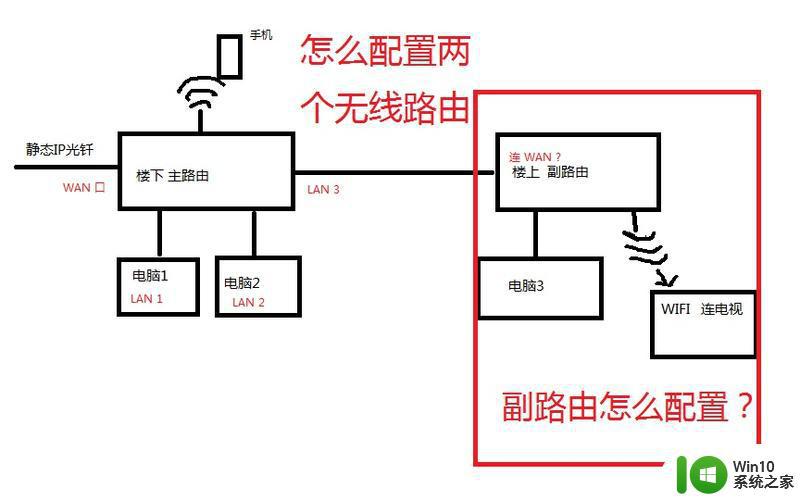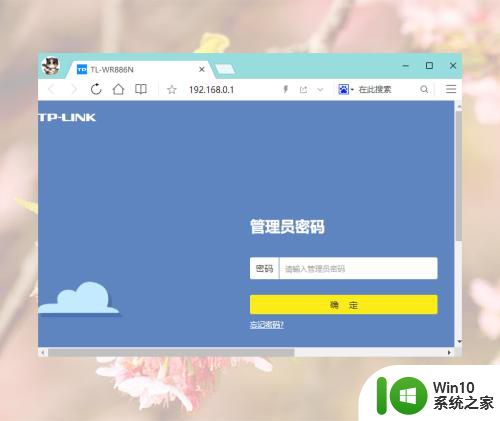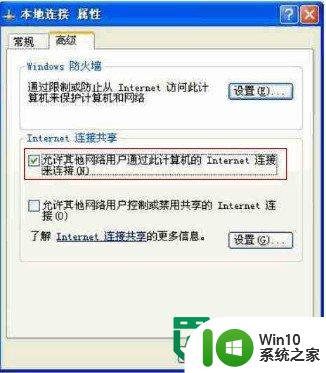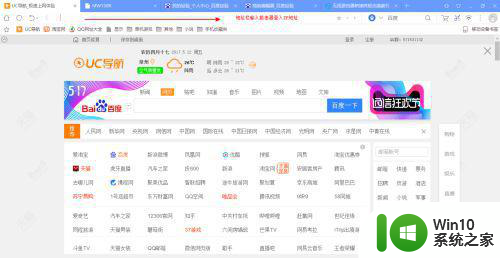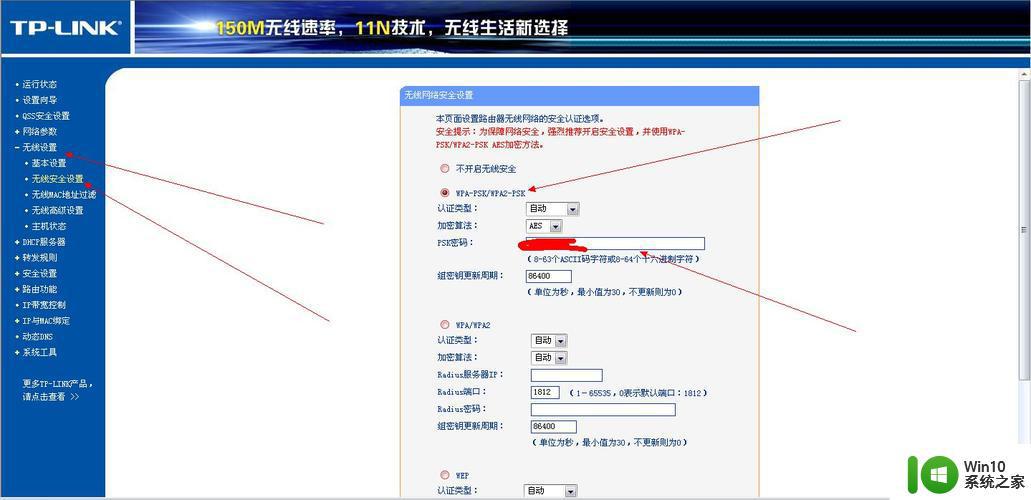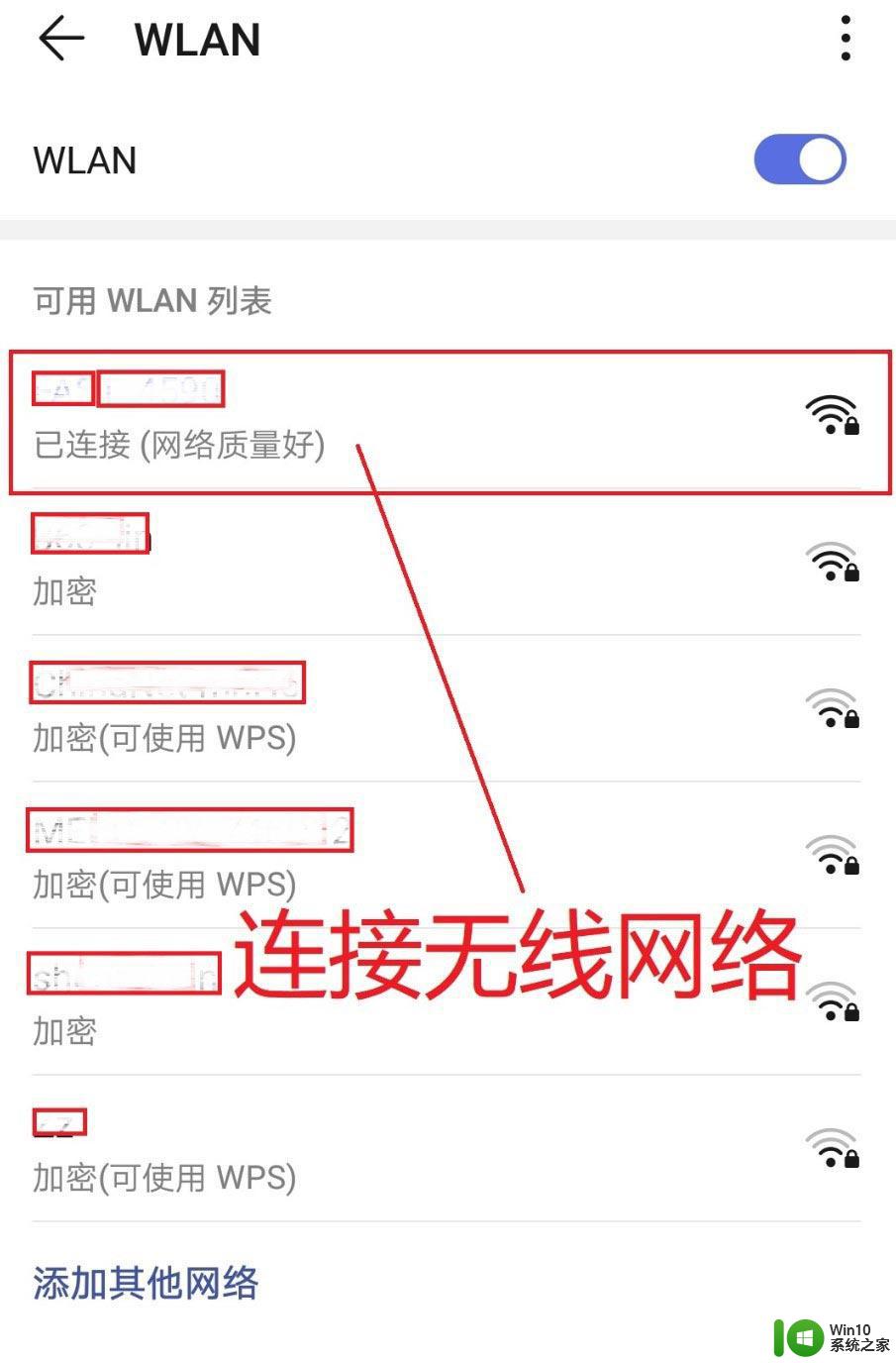如何实现家庭局域网多个路由器联网设置 怎样连接多个路由器构建大范围无线网络覆盖
如何实现家庭局域网多个路由器联网设置,如今人们对于无线网络的需求越来越高,尤其是在家庭和办公环境中。但是在大范围无线网络覆盖方面,单个路由器往往难以满足要求。解决这个问题的最好方法就是构建家庭局域网多个路由器联网设置。那么怎样连接多个路由器呢?同时如何实现大范围无线网络覆盖呢?让我们来一起探讨一下吧。
解决方法:
1、首先需要两台无线路由器,一台设置为A路由器,另一台则设置为B路由器,而且需要A路由器已经连接好网络,能够正常上网。

2、一般两台无线路由器可以分别放在客厅(A路由器)和卧室(B路由器)。新的路由器设置的网址都是登录192.168.1.1,用户和密码都是admin。

3、将B路由器连上电脑和网线之后,在浏览器里输入192.168.1.1,这个地址是B默认的,输入admin进入B的设置页面。

4、依次选择左边的“网络参数”--“WAN口设置”——“以太网接入类型”选择动态IP,这样就不用拨号了。

5、之后再次选择“网络参数”——“LAN口设置”——“IP地址”,显示的是B的地址192.168.1.1,而这里需要将网址改为192.168.2.1,点击“DHCP服务”启用,之后保存,之后再想进入路由器设置的话就要在浏览器里输入192.168.2.1了。

6、这样的话,电脑上的是设置差不多都完成了,现在给大家说说A路由器和B路由器应该怎么连接,你需要一根网线一头接到A的出线口上(随便哪个口都行),另一头接到B的进线口上(也就是WAN上)。线接好后就可以打开电脑上网了。

通过设置家庭局域网内多个路由器联网以及构建大范围无线网络,可以有效提升家庭网络的稳定性和覆盖范围,满足家庭成员的多样化网络需求,实现更加便利的互联网生活。